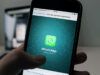Come non farsi spiare su WhatsApp
Proprio qualche ora fa, un amico ti ha inviato un messaggio su WhatsApp, per avvisarti di essere caduto vittima di un impiccione: costui, senza permesso, ha avuto accesso all’app di messaggistica e ora conosce tutti i dettagli delle vostre conversazioni. Per fortuna, non vi eravate scambiati messaggi contenenti informazioni private e la cosa non ti ha arrecato alcun danno materiale. Adesso, però, sei preoccupato e temi che qualcuno possa fare la stessa cosa a te, quindi sei alla disperata ricerca di una guida che ti insegni come non farsi spiare su WhatsApp per restare al sicuro da questa inaspettata quanto fastidiosa eventualità.
Ebbene, sono felice di annunciarti che, finalmente, hai trovato esattamente ciò che fa per te: nelle righe a seguire, infatti, andrò a fornirti una serie di pratiche e una serie di consigli utili per evitare che il tuo WhatsApp finisca alla mercé di occhi indiscreti. Può riuscirti difficile crederci, ma posso garantirti che non bisogna essere un esperto di informatica per spiare WhatsApp: sfortunatamente, oltre a programmi e app progettati per lo scopo ed estremamente semplici da configurare, un tuo attimo di distrazione e/o una tua imprudenza possono far sì che qualcuno riesca a mettere gli occhi sulle tue conversazioni, senza che tu te ne renda conto.
Dunque, cosa aspetti a iniziare? Prenditi qualche minuto di tempo libero tutto per te, mettiti bello comodo e leggi con molta attenzione quanto ho da dirti su questo spinoso argomento: sono sicuro che, al termine di questa guida, sarai in grado di prendere le misure di sicurezza più adatte a te, mettendo dunque al sicuro i dispositivi in tuo possesso da impiccioni, spioni e sguardi indiscreti. A questo punto, non mi resta che augurarti buona lettura e buon lavoro!
Indice
- Controllare le app installate
- Controllare la presenza di app-spia
- Controllare le sessioni di WhatsApp per PC
- Abilitare l'autenticazione a due fattori su WhatsApp
- Disattivare la visualizzazione delle notifiche nella lock screen
- Usare un metodo di sblocco sicuro
- Effettuare una scansione antimalware
- Utilizzare password sicure per il cloud
- Evitare root e jailbreak
- Altri consigli utili
Controllare le app installate
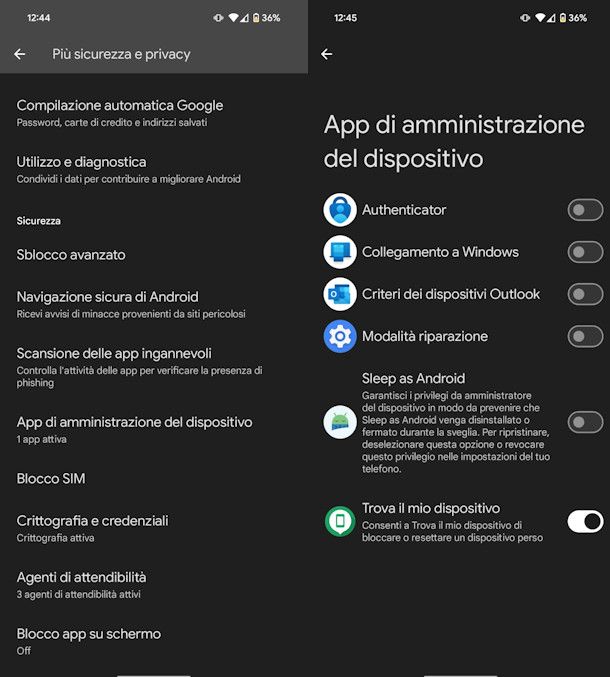
Il primo aspetto a cui bisogna prestare attenzione per non farsi spiare su WhatsApp riguarda le app installate sul proprio terminale: alcune di esse, infatti, potrebbero inviare dati sull’attività svolta attraverso lo smartphone (tra cui gli accessi a WhatsApp, la quantità di dati scambiati e altre informazioni) senza che il suo legittimo possessore ne sia a conoscenza.
In linea di massima, le app utilizzabili per la raccolta di questo tipo di informazioni sono principalmente “legali” e progettate per il parental control, cioè per essere utilizzate dai genitori come strumento di controllo verso i propri figli: ciò non toglie, però, che qualcuno molto curioso potrebbe installare qualcosa di simile sul dispositivo della vittima, magari in un momento di distrazione, così da poter ricevere tutto ciò che gli interessa senza nessun tipo di sforzo.
Tra le più conosciute app di questo tipo figurano Qustodio, Cerberus Screen Time e Norton Family Parental Control, disponibili sia per Android che per iOS: se lo ricordi, ho già avuto modo di parlarti di alcune di esse nel mio tutorial su come spiare Android per controllare i minori.
Come fare per capire se qualcuno ha installato un’app del genere sul tuo dispositivo? Per prima cosa, devi controllare se esistono app con privilegi elevati (su Android) o profili di configurazione personalizzati (su iOS): affinché il parental control funzioni come si deve, l’app che effettua il monitoraggio deve essere stata preventivamente abilitata a ottenere permessi di accesso avanzati.
Dunque, se utilizzi un terminale Android, pigia sull’icona Impostazioni collocata nel drawer (cioè il menu in cui risiedono tutte le app installate) del tuo dispositivo, dopodiché recati nella sezione Sicurezza e Privacy, quindi prosegui su Più sicurezza e privacy. Scorri questa schermata e fai tap su App di amministrazione del dispositivo: : guarda attentamente la lista proposta, controlla la presenza di eventuali app “sospette” e, se queste effettivamente ci sono, disattivale rimuovendo il segno di spunta in corrispondenza dei loro nomi.
Fatto ciò, effettuane senza esitazione anche la disinstallazione con la procedura che utilizzeresti di solito: se non hai mai disinstallato un’app da Android e non sai come procedere, ti esorto a consultare il mio tutorial specifico sull’argomento.
Se invece hai a disposizione un iPhone, ciò che devi fare è controllare i profili personalizzati: per prima cosa, recati nelle Impostazioni, dopodiché seleziona le voci Generali e VPN e gestione dispositivo e controlla l’eventuale presenza di profili associati ad app “sospette” all’interno della lista proposta.
Se questi profili effettivamente ci sono, disinstalla innanzitutto l’app associata, dopodiché riportati nella summenzionata sezione e, dopo aver sfiorato la voce relativa al profilo personalizzato dell’app appena cancellata, pigia sul pulsante Rimuovi gestione, digita se necessario il codice di sicurezza che hai impostato su iOS e, infine, conferma la tua intenzione di eliminare tale profilo.
Controllare la presenza di app-spia

Un’altra categoria di app a cui devi stare particolarmente attento, se intendi proteggerti dall’eventualità che qualcuno possa spiare il tuo WhatsApp, è quella delle app-spia. Come il nome stesso lascia intendere, questo tipo di software è progettato con il preciso intento di rubare informazioni senza averne il permesso: nella stragrande maggioranza dei casi, app del genere funzionano soltanto se il terminale in questione è stato sottoposto alla procedura di root (per Android) o a quella di jailbreak (per iPhone).
Tra le più note esponenti di questa categoria, tutt’oggi in grado di ottenere risultati ottimi per qualsiasi spione, posso citarti iKeyMonitor per Android e iOS: si tratta di un’app in grado di monitorare la frequenza con cui si inviano messaggi, di catturarne screenshot, di registrare frasi e parole digitate sulla tastiera e molto altro. Ti ho parlato in maniera approfondita di questo software nella mia guida dedicata alle app per spiare WhatsApp.
Per quanto riguarda il rilevamento, le app-spia possono essere decisamente subdole: molte di esse, infatti, hanno la particolarità di non comparire (almeno non con il proprio nome) nella lista delle app installate sul dispositivo, né tra quelle in esecuzione, dunque possono sfuggire ai controlli “classici” effettuati da un occhio non molto esperto. Ciò non toglie, però, che esistano delle procedure che permettono di rivelare la loro presenza, di risalire al nome utilizzato e di disattivarle tramite uno specifico pannello di configurazione: di seguito ti illustro le più efficaci.
- Avvia il browser del tuo dispositivo e prova a collegarti agli indirizzi localhost:4444 oppure localhost:8888: numerose app-spia li utilizzano per nascondere il proprio pannello di configurazione. Questo pannello permette, tra le altre cose, di disattivare l’app spia: compiuta questa operazione, non ti resta che disinstallare il software “incriminato” con la procedura più adatta al tuo device.
- Se la succitata procedura non ha sortito effetto, prova ad avviare il dialer (cioè la schermata di composizione manuale del numero di telefono) e digitare il codice *12345: si tratta di un altro metodo per accedere all’eventuale pannello di configurazione dell’app-spia.
- Nel caso tu disponga di un terminale Android su cui è stata effettuata la procedura di root, ti consiglio di avviare SuperUser/SuperSU e di verificare la presenza di eventuali app-spia tra quelle che hanno ottenuto i permessi di root. Qualora la tua ricerca avesse esito positivo, revoca immediatamente i summenzionati permessi a tali app e procedi alla disinstallazione tramite la classica procedura prevista da Android.
- Se, invece, hai a disposizione un iPhone jailbroken (cioè sottoposto preventivamente a jailbreak), avvia Cydia e verifica se sul terminale sono installate app sospette: in caso affermativo, eliminale immediatamente.
Controllare le sessioni di WhatsApp per PC
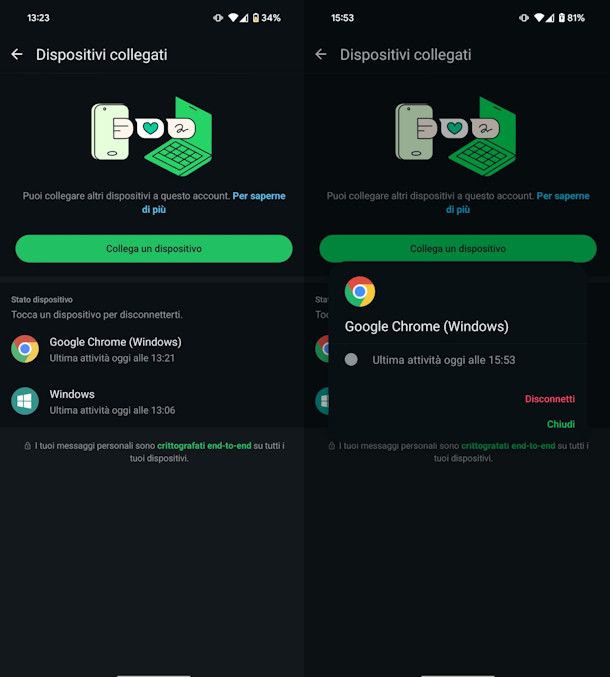
WhatsApp Web, se non ne avessi mai sentito parlare, altro non è che la versione di WhatsApp utilizzabile tramite il browser: basta effettuare una semplice associazione tra lo smartphone e il PC per poter chattare tranquillamente con i propri contatti, avvalendosi di mouse e tastiera. Se necessiti di ulteriori dettagli in merito, ti invito a consultare il mio tutorial specifico su come usare WhatsApp Web. Allo stesso modo funzionano le app desktop per installare WhatsApp su PC.
Nonostante WhatsApp per PC sia uno strumento ufficiale progettato per scopi leciti, può trasformarsi in un metodo per essere spiati, principalmente a causa dell’opzione Resta connesso (che impedisce la disconnessione definitiva dell’account dopo la chiusura del browser): bastano, infatti, pochi secondi di distrazione per far sì che l’impiccione di turno si impossessi dello smartphone della vittima ed effettui l’associazione tra l’app WhatsApp di quest’ultima e il proprio computer, con la cura di apporre il segno di spunta sull’opzione incriminata.
Effettuata questa operazione, per lo spione è estremamente semplice leggere le conversazioni senza permesso ogni volta che vuole e non farsi scoprire su WhatsApp per PC: basta soltanto che quest’ultimo si colleghi alla pagina di WhatsApp Web, avendo cura di leggere i nuovi messaggi dopo il legittimo destinatario, per agire indisturbato e nascondere la sua presenza.
Il team di WhatsApp ha posto un parziale rimedio a questa eventualità: ogni volta che si associa WhatsApp Web/WhatsApp per PC, infatti, viene inviata a distanza di qualche ora una notifica di avviso sul dispositivo che ospita l’app “originale”. Come ti ho già detto, però, si tratta soltanto di un rimedio parziale, poiché la notifica potrebbe sfuggirti oppure non comparire affatto.
Inoltre, un altro sistema di protezione introdotto da WhatsApp è la conferma dell’accesso a WhatsApp Web/Destkop tramite un metodo di autenticazione biometrica; lo stesso, però, deve essere stato in precedenza impostato sul proprio dispositivo come sistema per lo sblocco del device. In caso contrario, non verrà richiesta alcuna conferma per la scansione del codice QR.
Come fare, dunque, a controllare WhatsApp Web e capire se esistono associazioni a PC che non dovrebbero invece essere associati? Nulla di più semplice: avvia innanzitutto WhatsApp sul tuo dispositivo, dopodiché pigia il pulsante ⋮ su Android o il pulsante Impostazioni su iOS e seleziona la voce Dispositivi collegati. In questa schermata puoi verificare tutte le sessioni aperte e disconnettere quella che ti preoccupa.
Con WhatsApp Web compare il nome del browser in cui è stata aperta la sessione, facendo tap sullo stesso è possibile terminare il collegamento: dopo il tap sul nome del browser o del PC sospetto, tocca Disconnetti.
Abilitare l’autenticazione a due fattori su WhatsApp
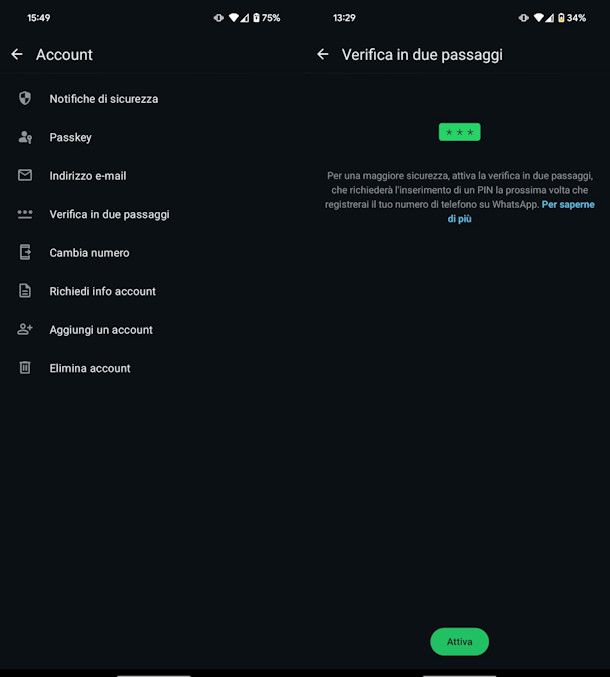
Come sicuramente ben saprai, per effettuare l’accesso su WhatsApp è sufficiente disporre di un numero di telefono abilitato alla ricezione di SMS: ciò significa che, se qualcuno venisse in possesso della tua SIM senza permesso, sarebbe potenzialmente in grado di effettuare una nuova associazione a WhatsApp e di spiare le tue conversazioni.
Onde evitare ciò, puoi abilitare la verifica in due passaggi: in questo modo, oltre al numero di telefono, sarà necessario un PIN personale da inserire in fase di attivazione dell’account per finalizzare l’operazione di autenticazione. Attivare questa funzionalità è semplice: avvia WhatsApp sul tuo dispositivo, quindi fai tap sul pulsante ⋮ e seleziona la voce Impostazioni dal menu proposto, se ti trovi su Android, oppure pigia sul pulsante Impostazioni, collocato in basso a destra, su iPhone.
A questo punto, devi semplicemente fare tap sulla voce Account e in seguito su Verifica in due passaggi, poi sul pulsante Attiva, e seguire le istruzioni a schermo per impostare un PIN a 6 cifre da utilizzare in fase di registrazione. Fai tap su Avanti, quindi inserisci nuovamente il PIN nella schermata di conferma e sfiora Salva in basso per salvare le impostazioni.
Abbi cura di ricordare il PIN così impostato o da conservarlo in un posto sicuro (ad es. un gestore password) poiché, senza di esso, non potrai più attivare WhatsApp dopo averlo disinstallato o aver cambiato dispositivo.
Disattivare la visualizzazione delle notifiche nella lock screen
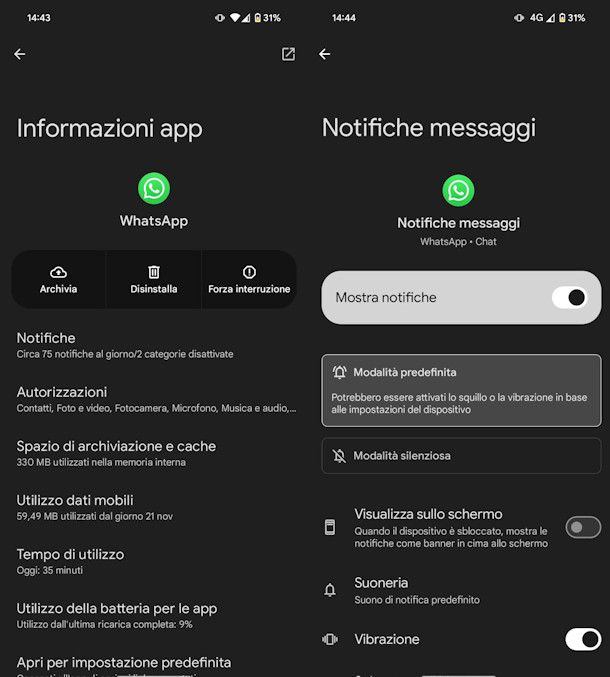
Un metodo con cui qualcuno potrebbe spiarti senza il tuo permesso, senza neppure toccare il tuo smartphone ma semplicemente avendolo sott’occhio, è quello di “leggere” i messaggi ricevuti attraverso le notifiche che l’app genera sulla lock screen. Peggio ancora, sempre utilizzando le notifiche, qualcuno potrebbe associare il tuo numero all’app WhatsApp installata sul suo smartphone, avendo dunque libero accesso a tutte le tue conversazioni: la procedura di autenticazione, infatti, richiede l’inserimento di un codice ricevuto tramite SMS, che può essere visualizzato senza sbloccare il telefono se sono attive le notifiche sulla schermata di blocco.
Ovviare a questo inconveniente è molto semplice: basta disattivare la visualizzazione delle notifiche di SMS e WhatsApp nella lock screen, seguendo le istruzioni che vado a specificarti di seguito.
- Android — se disponi di un dispositivo Android, recati nelle Impostazioni e procedi su App > Tutte le app (o nuovamente App). Ora cerca e tocca WhatsApp e nella schermata delle informazioni fai tap su Notifiche. Ora puoi vedere tutte le notifiche che può inviarti WhatsApp e toccando una delle voci, o una per volta, è possibile intervenire sulle modalità delle notifiche. Premendo su una delle voci, per esempio Notifiche gruppi o Notifiche messaggi, sposta su OFF la levetta relativa a Visualizza sullo schermo (oppure Banner). Fatto!
- iPhone — per nascondere le anteprime dei messaggi, fai tap sull’icona Impostazioni, dopodiché seleziona la voce Notifiche, poi la voce WhatsApp, e sposta su OFF la levetta in corrispondenza di Mostra sul blocco schermo. Infine, fai tap sulla voce Mostra anteprime della medesima schermata e seleziona l’opzione Quando sbloccato.
Usare un metodo di sblocco sicuro
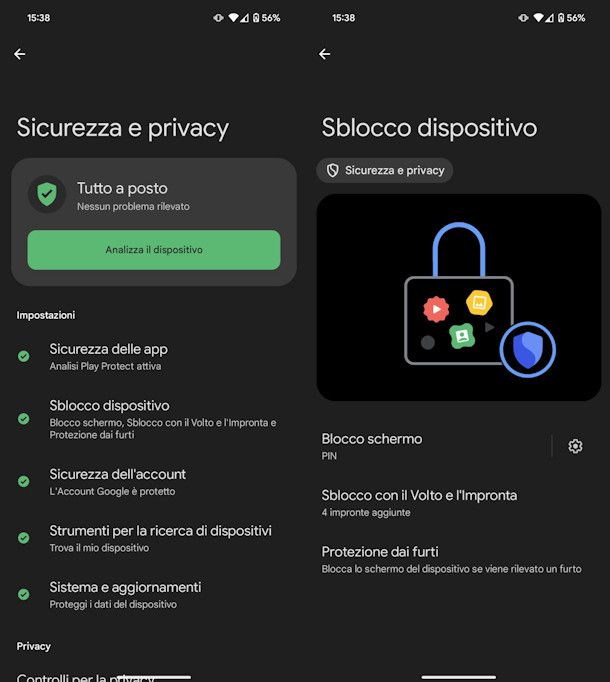
Ora che hai nascosto le notifiche dalla schermata di blocco, è opportuno che imposti un metodo di sblocco al tuo dispositivo, che non possa essere facilmente bypassato: in altre parole, devi assicurarti che tu e tu soltanto possa accedere al tuo device dopo averlo bloccato. A tal proposito, ti consiglio per prima cosa di evitare la combinazione (la cosiddetta “sequenza di sblocco), cioè l’operazione di ”fare il disegno” sullo schermo al fine di poter utilizzare il dispositivo.
In realtà, non è semplicissimo procedere allo sblocco senza conoscere la summenzionata sequenza (in quanto il device viene bloccato a tempo dopo una serie di tentativi sbagliati), tuttavia può essere relativamente semplice risalire alla sequenza stessa, grazie alla traccia lasciata dalle dita sullo schermo del dispositivo: in particolare, questa è particolarmente evidente nel caso in cui, ad esempio, si effettui lo sblocco con dita non perfettamente pulite o subito dopo aver tenuto lo smartphone accostato all’orecchio per molto tempo.
Lo stesso discorso vale per il PIN/password di sblocco: anche in questo caso, il dispositivo viene bloccato a tempo dopo una serie di tentativi errati, tuttavia ti consiglio di impostare un codice che non sia facilmente intuibile da chi ti conosce. Da evitare, dunque, la propria data di nascita, la data in cui si è iniziata la relazione col proprio partner, il nome di quest’ultimo e, in generale, le informazioni di cui chi ti conosce almeno un po’ può essere a conoscenza.
Se l’eventualità di utilizzare un PIN/password mediamente complesso non è di tuo gradimento, ti consiglio di rivolgerti a un sistema di sblocco biometrico, avvalendoti di uno dei sensori/chip sicuramente a bordo del tuo device. Sì, quindi, allo sblocco tramite impronta digitale (sui dispositivi Apple è conosciuto con il nome Touch ID), scansione dell’iride o riconoscimento del volto (per Apple Face ID): le possibilità di superare meccanismi simili senza essere i proprietari del device in questione sono, praticamente, molto prossime allo zero!
Per impostare o modificare un metodo di sblocco, se utilizzi Android, devi semplicemente recarti nelle Impostazioni e selezionare le voci Sicurezza e Privacy > Sblocco dispositivo > Blocco schermo e scegliere dalla lista il metodo di sblocco desiderato, quindi procedi alla configurazione seguendo le istruzioni a schermo.
Per quanto riguarda iOS, invece, la sequenza giusta da seguire è Impostazioni > Touch ID/Face ID e codice: inserisci quando richiesto il codice di sblocco, dopodiché sposta su ON la levetta in corrispondenza di Sbloccare iPhone nel riquadro Usa Touch ID/Face ID per: ti ho fornito ulteriori informazioni su questa procedura nella mia guida su come sbloccare iPhone senza codice.
Chiaramente, lo stesso discorso vale anche per tutti i computer su cui hai configurato WhatsApp per PC: prediligi un riconoscimento biometrico tramite scansione dell’impronta digitale o riconoscimento facciale e, qualora questa possibilità non fosse prevista dal tuo computer, assicurati di impostare una password difficile da “indovinare” per accedere al sistema operativo, così da tenerlo al riparo da occhi indiscreti ed evitare di farsi spiare su WhatsApp Web senza rendersene conto.
Qui sul mio blog puoi trovare interessanti approfondimenti su questo tema: per prima cosa, ti consiglio di scegliere una password sicura seguendo tutti i consigli che ti ho fornito nel mio approfondimento dedicato, per poi proteggere materialmente il computer con la password scelta avvalendoti dei miei tutorial specifici su come mettere la password al PC e come impostare password su Mac.
Effettuare una scansione antimalware
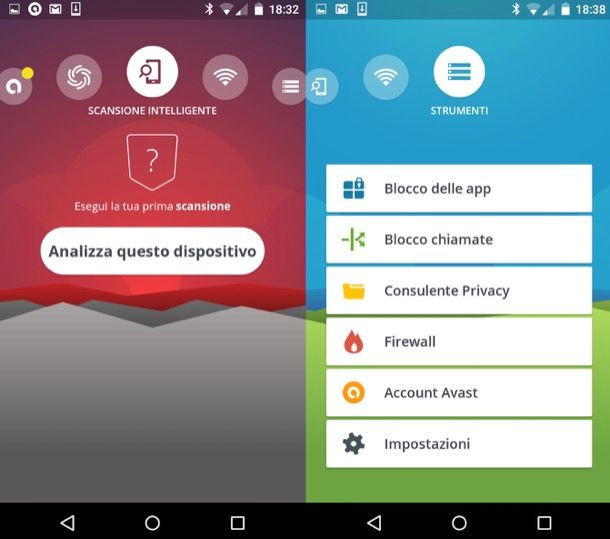
Hai letto con impegno e dedizione tutto quanto ti ho consigliato finora, ma temi comunque che qualcuno possa riuscire a tenerti d’occhio, senza che tu te ne renda conto? Non preoccuparti, ho in serbo per te qualche altro prezioso consiglio che può aiutarti a dormire sonni più tranquilli.
Tanto per iniziare, soprattutto se utilizzi Android e/o il PC per accedere a WhatsApp, è buona pratica effettuare una scansione antimalware a intervalli regolari, così da tenerti al sicuro da altre insidiose minacce: sfortunatamente, esistono a oggi numerosi software e applicazioni utili a provocare cospicue fughe di dati dai dispositivi su cui sono installati, e che non escludono purtroppo l’app di messaggistica più utilizzata al mondo.
Dunque, al fine di non farsi spiare su WhatsApp in modo completamente inconsapevole, ti consiglio di installare sul tuo terminale Android o sul tuo PC un antivirus efficiente, di tenerlo sempre aggiornato e di effettuare (o pianificare) delle scansioni a intervalli regolari: se non sai cosa scegliere, ti rimando ai consigli che ti ho fornito nelle mie guide ai migliori antivirus per Windows, e alle migliori soluzioni antimalware per Android.
Utilizzare password sicure per il cloud

La scelta di una password sicura per proteggere il proprio dispositivo è sempre una pratica a cui prestare attenzione ma, parlando di WhatsApp, questo discorso si estende anche agli spazi cloud: Google Drive, Google Foto e iCloud, tanto per citarti qualche esempio, possono diventare fonte di informazioni e notizie per chi desidera ficcanasare nella tua vita privata.
Per essere più preciso, sia Google Drive che iCloud, a seconda del dispositivo in tuo possesso, archiviano per impostazione predefinita i backup delle conversazioni WhatsApp, così come Google Foto e lo stesso iCloud potrebbero salvare automaticamente le foto presenti sul tuo device, incluse quelle ricevute tramite WhatsApp.
Di conseguenza, assicurati di utilizzare una password robusta e sufficientemente sicura per proteggere i summenzionati spazi cloud, e tutti gli altri servizi del genere che utilizzi sui tuoi dispositivi: puoi trovare istruzioni specifiche in merito nei miei tutorial su come cambiare password Google e come cambiare password iCloud.
Evitare root e jailbreak
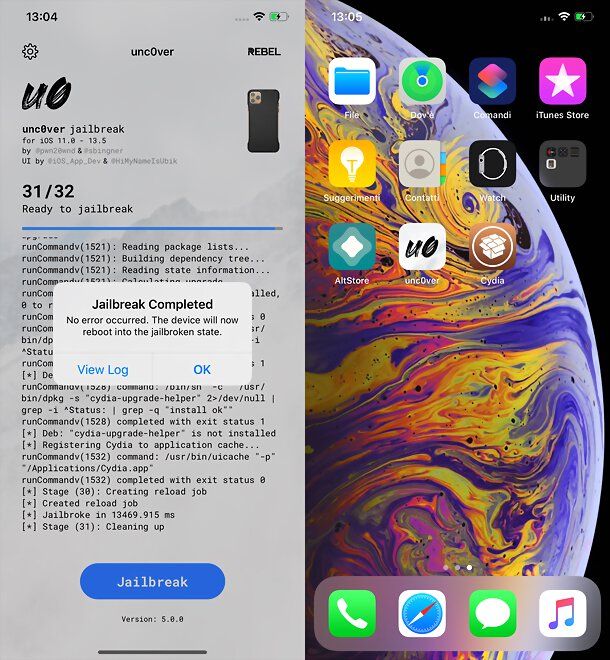
Gli smartphone Android, così come gli iPhone, possono essere personalizzati in modo molto relativo: sebbene entrambi i sistemi operativi possano essere soggetti a modifiche più “profonde” di quelle visibili all’utente, anche grazie ad app che possano apportarle in pochi secondi, tali potenzialità vengono in qualche modo “bloccate” di fabbrica e rese invisibili, così da tutelare la sicurezza del dispositivo, dell’utente e dei dati memorizzati.
Da molto tempo, però, queste limitazioni sono state superate grazie a due precisi meccanismi d’azione, rispettivamente per Android e iOS: il root e il jailbreak. Sebbene in modo nettamente differente, entrambi questi sistemi permettono all’utente di ottenere permessi speciali, accedendo a parti bloccate del sistema operativo, con la possibilità di installare app che vadano a modificarle senza troppe complicazioni.
In linea di massima, ottenere i permessi di root su Android significa installare le app SuperSU/SuperUser, in grado di accedere a file e parti di memoria protette dal sistema (e di consentirne la modifica anche ad altre app), mentre applicare il jailbreak a iOS consiste nell’installare il market alternativo Cydia, sbloccando parti “proibite” del sistema operativo e permettendo alle app del summenzionato store di accedervi.
Bypassare in questo modo le limitazioni imposte dai produttori può sembrare una cosa positiva, e in qualche caso può anche esserlo, tuttavia rappresenta un problema di sicurezza non di poco conto, soprattutto per l’integrità dei dati.
Tralasciando per un momento la possibilità di distruggere lo smartphone e farne decadere la garanzia, tieni presente che il root e il jailbreak espongono dati e informazioni delicatissime ad app che potrebbero avere scopi diversi da quelle per cui sembrano essere progettate. Come ti ho spiegato poco fa, ad esempio, le app-spia dedicate al furto delle informazioni da WhatsApp richiedono i permessi di root o il jailbreak.
Dunque, come misura aggiuntiva per evitare di essere spiato su WhatsApp, non effettuare il root o il jailbreak sul tuo smartphone e, se lo hai già fatto, provvedi ad annullare la modifica quanto prima: per quanto riguarda il root, puoi procedere alla disinstallazione di SuperSU/SuperUser semplicemente avviando l’app e selezionando l’opzione specifica, mentre per quanto riguarda il jailbreak devi seguire una procedura un po’ più complessa, che ti ho spiegato dettagliatamente nella mia guida su come rimuovere il jailbreak.
Altri consigli utili
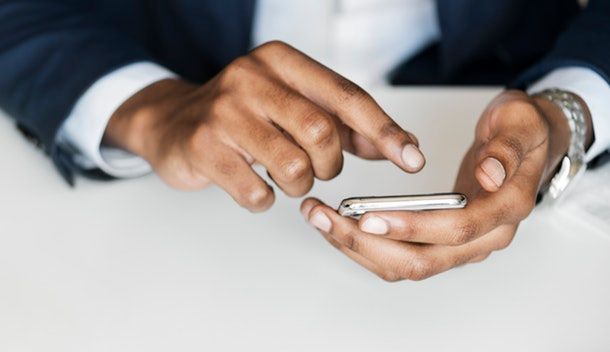
Prima di concludere il nostro discorso, vorrei darti quelli che sembrano consigli scontati ma che, fin troppo spesso, si finisce per ignorare: il primo di questi è non prestare smartphone e PC a sconosciuti!
Se hai letto con attenzione tutta la mia guida, sei sicuramente consapevole del fatto che spiare WhatsApp può rivelarsi difficile in linea teorica, ma che tutto cambia quando il malintenzionato si ritrova tra le mani il dispositivo della malcapitata vittima: bastano davvero pochi minuti per installare e configurare un’app antifurto, un’app spia, per effettuare l’associazione con WhatsApp Web o, se parliamo di computer, per installare un programma di controllo remoto e renderlo invisibile sia all’utente che all’antivirus (questo tipo di applicazione, nella maggior parte dei casi, è ritenuta sicura).
Tieni sempre a mente che prestare il tuo telefono o il tuo computer a chi non conosci, o a persone che non hanno la tua piena fiducia, ti espone potenzialmente al rischio di essere spiato, e non soltanto tramite uno dei metodi che ti ho illustrato nel corso di questo lungo ma interessante approfondimento: riflettendoci meglio, se sei proprio tu a mettere il dispositivo tra le mani di chi non dovrebbe averlo, per quale motivo quest’ultimo dovrebbe esitare ad aprire il tuo WhatsApp e leggere le conversazioni? Come si suol dire… l’occasione fa l’uomo ladro!
Altre misure, se vogliamo banali, che possono aumentare il proprio livello di privacy su WhatsApp sono la disattivazione dello stato online (per impedire agli altri utenti di sapere quando si è connessi al servizio) e la disattivazione delle conferme di lettura (le famigerate spunte blu): trovi spiegato come procedere per entrambe le operazioni nei miei tutorial su come togliere online su WhatsApp e come disattivare spunte blu su WhatsApp.

Autore
Salvatore Aranzulla
Salvatore Aranzulla è il blogger e divulgatore informatico più letto in Italia. Noto per aver scoperto delle vulnerabilità nei siti di Google e Microsoft. Collabora con riviste di informatica e cura la rubrica tecnologica del quotidiano Il Messaggero. È il fondatore di Aranzulla.it, uno dei trenta siti più visitati d'Italia, nel quale risponde con semplicità a migliaia di dubbi di tipo informatico. Ha pubblicato per Mondadori e Mondadori Informatica.